Linux GUI lietojumprogramma oficiāli palaists operētājsistēmā Windows 10

Microsoft paziņoja, ka Linux GUI lietojumprogrammas ir oficiāli pieejamas operētājsistēmā Windows 10.

Ja vēlaties palaist Linux GUI lietojumprogrammas operētājsistēmā Windows 10, tagad varat to izdarīt, izmantojot Windows apakšsistēmas Linux vai WSL palīdzību.
21. aprīlī šī funkcija pirmo reizi parādījās operētājsistēmas Windows 10 priekšskatījuma versijā. Pārsteidzošā kārtā Microsoft nolēma negaidīt jaunu OS līdzekļa atjauninājumu, lai iespējotu Linux GUI lietojumprogrammas ikvienam operētājsistēmā Windows 10, kas šodien tika izlaistas parastajiem lietotājiem.
“WSL ļauj palaist Linux vidi un līdz šim ir koncentrējies uz utilītu un komandu rīku lietojumprogrammu iespējošanu. GUI lietojumprogrammu atbalsts tagad ļauj izmantot arī iecienītākās Linux GUI lietojumprogrammas. WSL tiek izmantots daudzās dažādās lietojumprogrammās, darba slodzēs un lietošanas gadījumos, tāpēc galu galā jūs varat izvēlēties, kam vēlaties izmantot GUI lietojumprogrammu atbalstu. Tālāk mēs esam izcēluši dažus galvenos scenārijus, kas palīdzēs jums iemīlēt lietojumprogrammu darbināšanu Linux vidē," sacīja uzņēmums.
Microsoft apvieno Linux un Windows, un uzņēmums ir strādājis vairākus gadus, un WSL projekts ir vadošais darbs šajā jomā.
Tomēr, izmantojot Linux GUI lietotnes operētājsistēmā Windows 10, Microsoft ir ļāvusi izstrādātājiem vairs neizmantot atsevišķu Linux sistēmu tikai testēšanai, jo visa šī sistēma tagad var darboties operētājsistēmā.
“Jūs varat izmantot šo funkciju, lai palaistu jebkuru GUI lietojumprogrammu, kas var pastāvēt tikai operētājsistēmā Linux, vai palaist savas lietojumprogrammas vai testēšanu Linux vidē. Tas var būt ļoti noderīgi izstrādātājiem, kuri vēlas pārbaudīt savu starpplatformu lietojumprogrammu, jo tagad viņi var to palaist tieši operētājsistēmā Windows 10 un pēc tam viegli izmantot Linux, nemainot mašīnas vai pārvaldot virtuālās mašīnas, ”sacīja Microsoft.
Jaunā funkcija ir pieejama ikvienam, kas izmanto nesenu WSL instalāciju.
Linux GUI lietojumprogrammas WSL atbalsta audio un mikrofonu. Tas ļauj jūsu lietojumprogrammai pārraidīt audio signālus, izmantot mikrofonus, lai izveidotu, pārbaudītu vai izmantotu telekomunikāciju lietojumprogrammas, rādītu filmas utt.
Microsoft ir arī iespējojis atbalstu GPU paātrinātai 3D grafikai, palīdzot dažām sarežģītām lietojumprogrammām darboties vienmērīgāk.
Jūs varat redzēt lietotni Gazebo, kas simulē robotu, kas pēta virtuālo alu, kā arī Rviz lietotni, kas parāda robota kameras padevi un tā lāzera lauka sensora izvadi. Pateicoties GPU paātrinātajai 3D grafikai, šī demonstrācija var sasniegt 60 FPS!
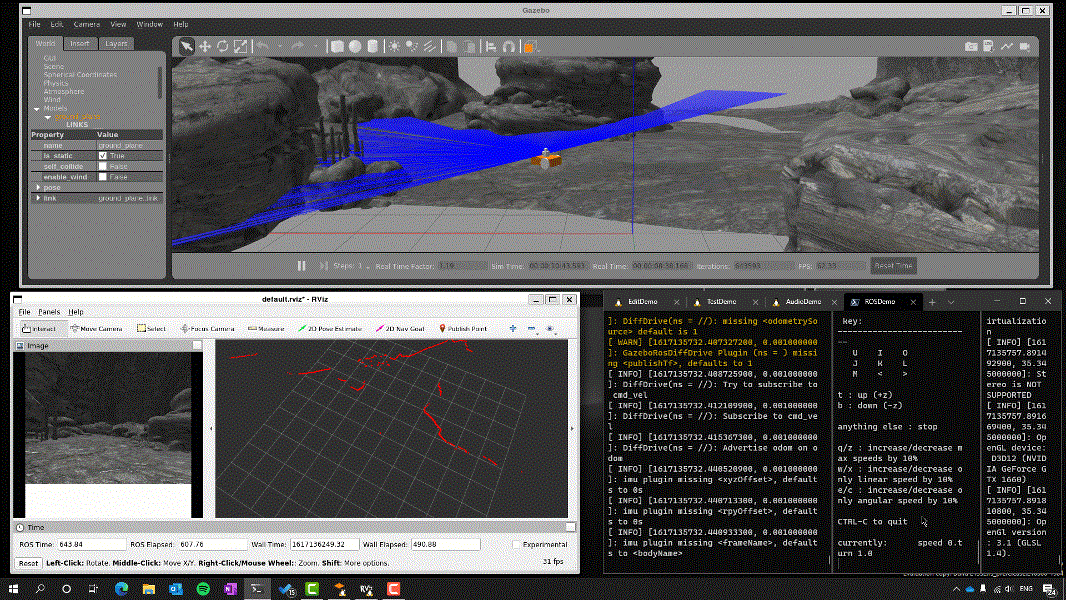
Microsoft ir arī iespējojis atbalstu GPU paātrinātai 3D grafikai, palīdzot dažām sarežģītām lietojumprogrammām darboties vienmērīgāk.
Kā izmantot šo funkciju
wsl --updateun jūs tiksit iestatīts GUI lietojumprogrammu lietošanaiwsl –installautomātiski instalēs WSLg kā daļu no sākotnējās WSL iestatīšanas.Video ievads par Linux GUI lietotni operētājsistēmā Win 10
Kioska režīms operētājsistēmā Windows 10 ir režīms, kas paredzēts tikai vienas lietojumprogrammas izmantošanai vai tikai 1 vietnei ar vieslietotājiem.
Šajā rokasgrāmatā ir parādīts, kā mainīt vai atjaunot Camera Roll mapes noklusējuma atrašanās vietu operētājsistēmā Windows 10.
Ja fails nav pareizi modificēts, rediģējot saimniekdatoru failu, jūs nevarēsit piekļūt internetam. Šis raksts palīdzēs jums rediģēt saimniekdatoru failu sistēmā Windows 10.
Fotoattēlu lieluma un ietilpības samazināšana atvieglos to kopīgošanu vai nosūtīšanu ikvienam. Jo īpaši operētājsistēmā Windows 10 varat mainīt fotoattēlu lielumu, veicot dažas vienkāršas darbības.
Ja drošības vai privātuma apsvērumu dēļ jums nav jāparāda nesen apmeklētie vienumi un vietas, varat to viegli izslēgt.
Microsoft tikko ir izlaidusi Windows 10 gadadienas atjauninājumu ar daudziem uzlabojumiem un jaunām funkcijām. Šajā jaunajā atjauninājumā jūs redzēsiet daudz izmaiņu. No Windows Ink irbuļa atbalsta līdz Microsoft Edge pārlūkprogrammas paplašinājumu atbalstam ir ievērojami uzlabota arī izvēlne Sākt un Cortana.
Viena vieta, kur kontrolēt daudzas darbības tieši sistēmas teknē.
Operētājsistēmā Windows 10 varat lejupielādēt un instalēt grupas politiku veidnes, lai pārvaldītu Microsoft Edge iestatījumus, un šajā rokasgrāmatā tiks parādīts process.
Dark Mode ir tumša fona saskarne operētājsistēmā Windows 10, kas palīdz datoram taupīt akumulatora enerģiju un samazināt ietekmi uz lietotāja acīm.
Uzdevumjoslā ir ierobežota vieta, un, ja regulāri strādājat ar vairākām lietotnēm, jums var ātri pietrūkt vietas, lai piespraustu vairāk iecienītāko lietotņu.









